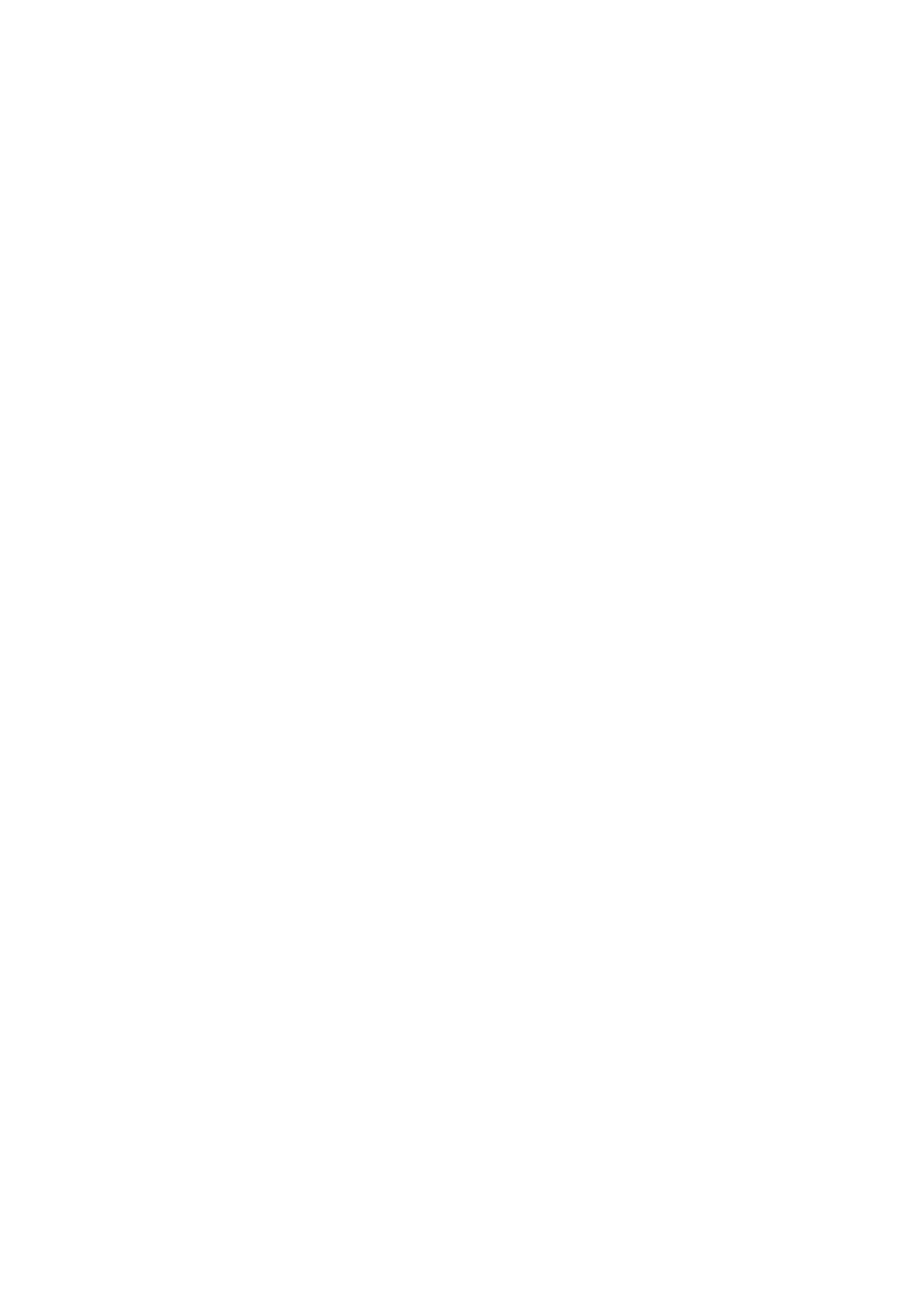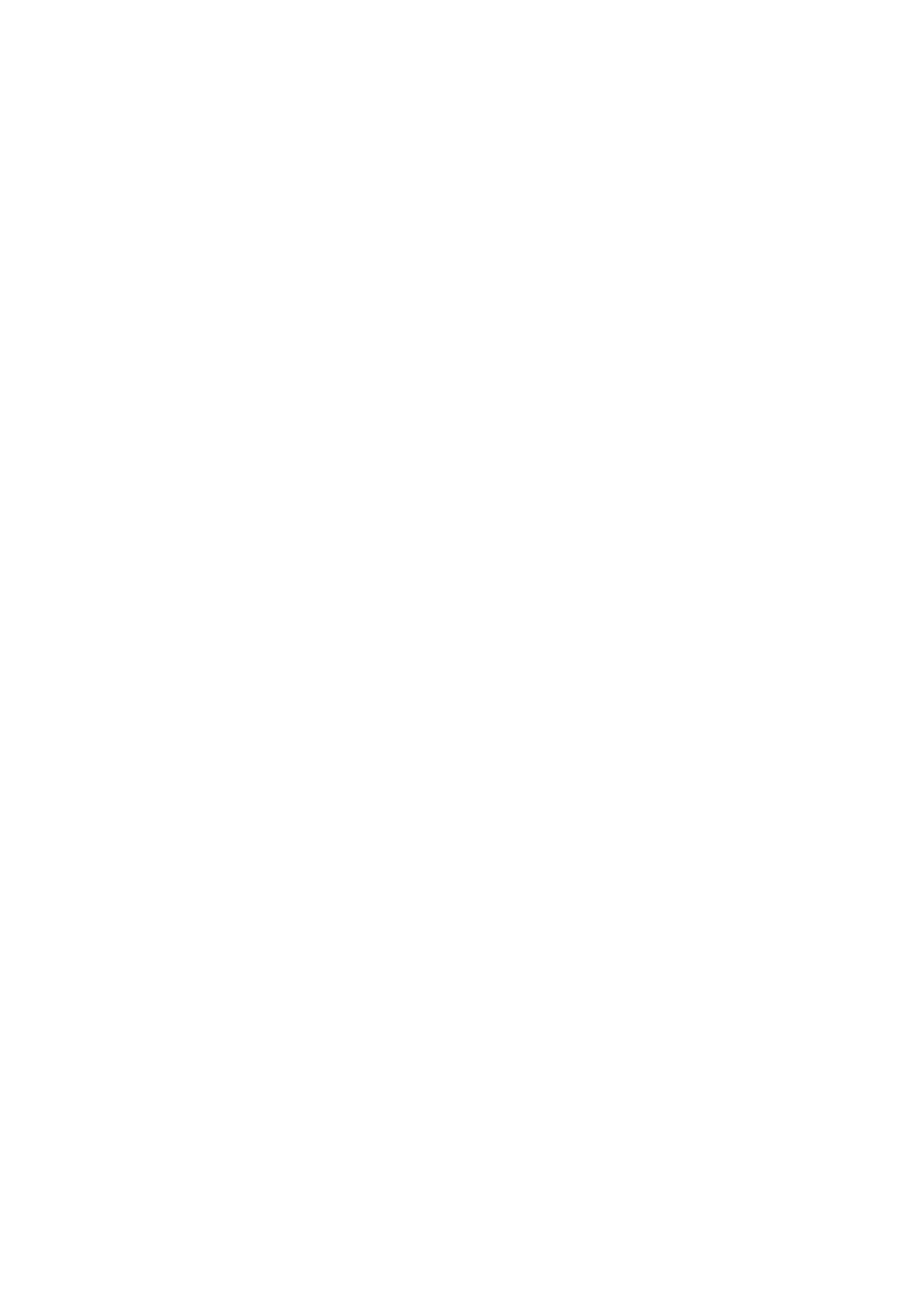
Подготовка к работе 635
Подключение питания 635
Подключение источников видео 636
Подключение источников аудио 637
Установка программного обеспечения 638
Утилита Blackmagic Converters Setup 638
Обновление встроенного
программного обеспечения 639
Обновление ПО на Mini Converter
SDI Distribution 4K 640
Изменение настроек 641
Изменение настроек спомощью
переключателей 641
Изменение настроек спомощью
Blackmagic Converters Setup 642
Вкладка About 643
Модели конвертеров Blackmagic 643
Конвертеры Teranex Mini 643
Blackmagic Micro Converter 644
Micro Converter SDI to HDMI 644
Micro Converter HDMI to SDI 645
Micro Converter BiDirectional SDI/HDMI 647
Blackmagic Mini Converter 649
Mini Converter SDI to HDMI 649
Mini Converter SDI to HDMI 4K 652
Mini Converter SDI to HDMI 6G 656
Mini Converter HDMI to SDI 661
Mini Converter HDMI to SDI 4K 664
Mini Converter HDMI to SDI 6G 667
Mini Converter SDI to Analog 670
Mini Converter SDI to Analog 4K 675
Mini Converter Analog to SDI 679
Mini Converter SDI to Audio 683
Mini Converter SDI to Audio 4K 686
Mini Converter Audio to SDI 689
Mini Converter Audio to SDI 4K 693
Mini Converter Optical Fiber 697
Mini Converter Optical Fiber 4K 698
Mini Converter Optical Fiber 12G 699
Mini Converter Quad SDI to HDMI 4K 700
Mini Converter SDI Distribution 701
Mini Converter SDI Distribution 4K 702
Mini Converter SDI Multiplex 4K 703
Mini Converter Sync Generator 706
Mini Converter UpDownCross 709
Mini Converter UpDownCross HD 713
Настройки утилиты Blackmagic
Converters Setup 716
Blackmagic Battery Converter 717
Battery Converter SDI to HDMI 717
Battery Converter HDMI to SDI 718
Помощь 720
Гарантия 721
Содержание
Конвертеры Blackmagic